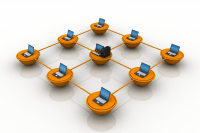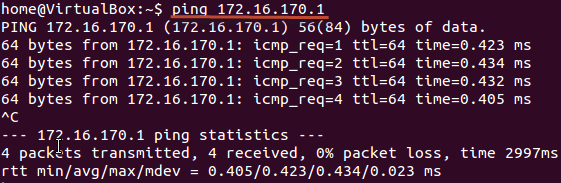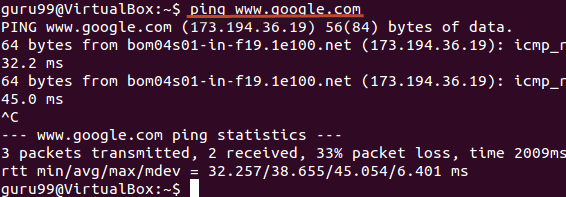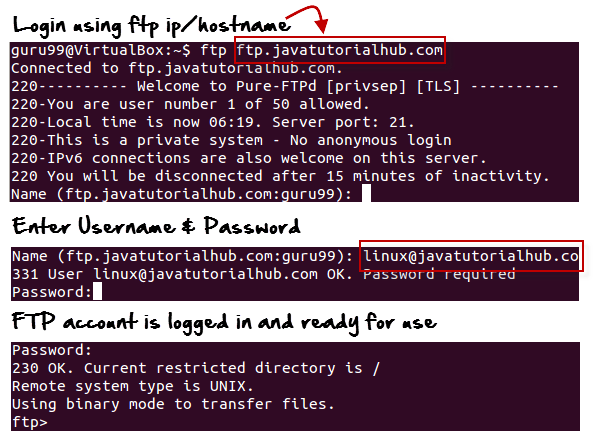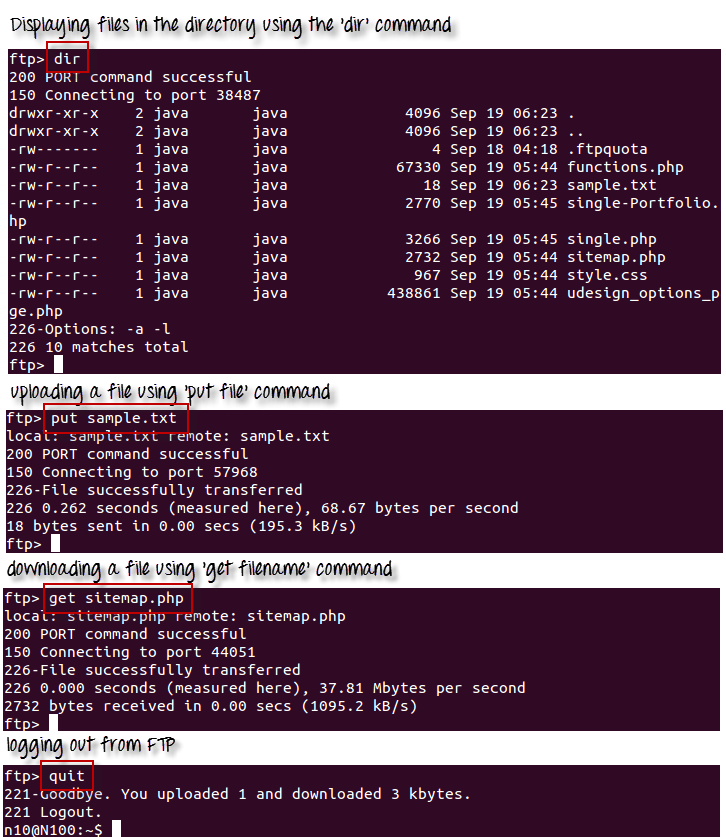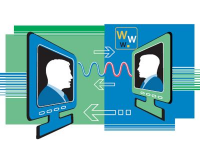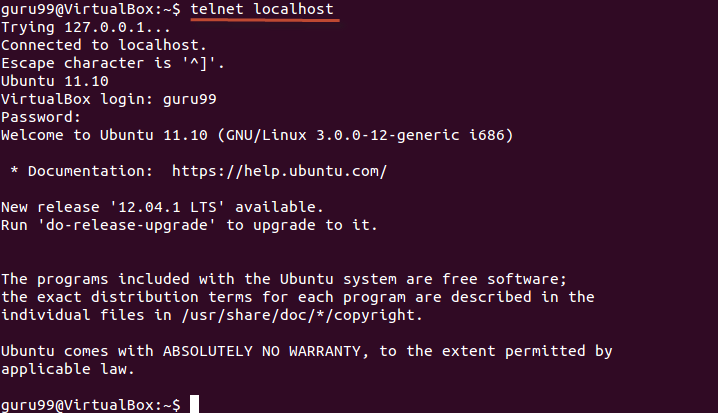При работе в операционной системе Linux вам может потребоваться связь с другими устройствами . Для этого есть несколько основных утилит, которые вы можете использовать.
Эти утилиты могут помочь вам общаться с:
- сети,
- другие системы Linux
- и удаленные пользователи
Итак, давайте изучим их один за другим.
Нажмите здесь, если видео не доступно
SSH
SSH, что означает Secure Shell, он используется для безопасного подключения к удаленному компьютеру. По сравнению с Telnet, SSH безопасен, при этом соединение клиент / сервер аутентифицируется с использованием цифрового сертификата, а пароли шифруются. Следовательно, он широко используется системными администраторами для управления удаленными серверами Linux.
Синтаксис для входа на удаленный компьютер Linux с использованием SSH:
SSH username@ip-address or hostname
После того как вы вошли в систему, вы можете выполнять любые команды, которые вы делаете в своем терминале
Пример:
ls
Пример:
pwd
пинг
Эта утилита обычно используется для проверки работоспособности вашего соединения с сервером. Эта команда также используется в —
- Анализ сетевых и хост-соединений
- Отслеживание производительности сети и управление ею
- Тестирование аппаратных и программных проблем
Синтаксис команды: —
ping hostname="" or=""
Пример :
ping 172.16.170.1
ping google.com
Здесь система отправила 64-байтовые пакеты данных на IP-адрес (172.16.170.1) или имя хоста (www.google.com). Если хотя бы один из пакетов данных не возвращается или теряется, это может указывать на ошибку в соединении. Обычно, интернет-соединение проверяется с помощью этого метода.
Вы можете нажать Ctrl + c, чтобы выйти из цикла пинга.
FTP
FTP — это протокол передачи файлов . Это наиболее предпочтительный протокол для передачи данных между компьютерами.
Вы можете использовать FTP для —
- Вход в систему и установление соединения с удаленным хостом
- Загружать и скачивать файлы
- Навигация по каталогам
- Просмотр содержимого каталогов
Синтаксис для установки FTP-соединения с удаленным хостом —
ftp hostname="" or=""
Как только вы введете эту команду, она запросит у вас аутентификацию с помощью имени пользователя и пароля.
Как только соединение установлено и вы вошли в систему, вы можете использовать следующие команды для выполнения различных действий.
| команда | функция |
|---|---|
| реж | Отображать файлы в текущем каталоге удаленного компьютера |
| CD «DIRNAME» | сменить каталог на «dirname» на удаленном компьютере |
| положить файл | загрузить файл с локального на удаленный компьютер |
| получить файл | Загрузите файл с удаленного на локальный компьютер |
| уволиться | Выйти |
Давайте запустим некоторые важные команды.
Telnet
Telnet помогает —
- подключиться к удаленному компьютеру Linux
- запускать программы удаленно и проводить администрирование
Эта утилита похожа на функцию удаленного рабочего стола на Windows Machine.
Синтаксис этой утилиты:
telnet hostname="" or="" Example: telnet localhost
Для демонстрации мы подключимся к вашему компьютеру (localhost). Утилита спросит ваше имя пользователя и пароль.
После проверки подлинности вы можете выполнять команды, как вы делали до сих пор, используя Терминал. Разница лишь в том, что если вы подключены к удаленному хосту, команды будут выполняться на удаленном компьютере, а не на вашем локальном компьютере.
Вы можете выйти из telnet-соединения, введя команду ‘logout’
Резюме:
- Возможна связь между Linux / UNIX и другими различными компьютерами, сетями и удаленными пользователями.
- Команда ping проверяет, работает ли соединение с именем хоста или IP-адресом. Запустите «ping IP address или Hostname» на терминале
- FTP является предпочтительным протоколом для отправки и получения больших файлов. Вы можете установить FTP-соединение с удаленным хостом, а затем использовать команды для выгрузки, загрузки файлов, проверки файлов и просмотра их
- Утилита Telnet поможет вам подключиться к удаленному компьютеру Linux и работать на нем